Comment éditer les textes et ajouter des visuels à ma page de contact ?
Sur votre page de contact vous personnaliser les textes et les visuels en fonction de votre activité, de vos couleurs, etc.
A noter qu'il n'est pas possible de modifier la disposition des éléments de la page.
Modifier le header
1. Pour modifier le header de votre page, cliquez sur l'icône du crayon en haut, à droite de votre écran.
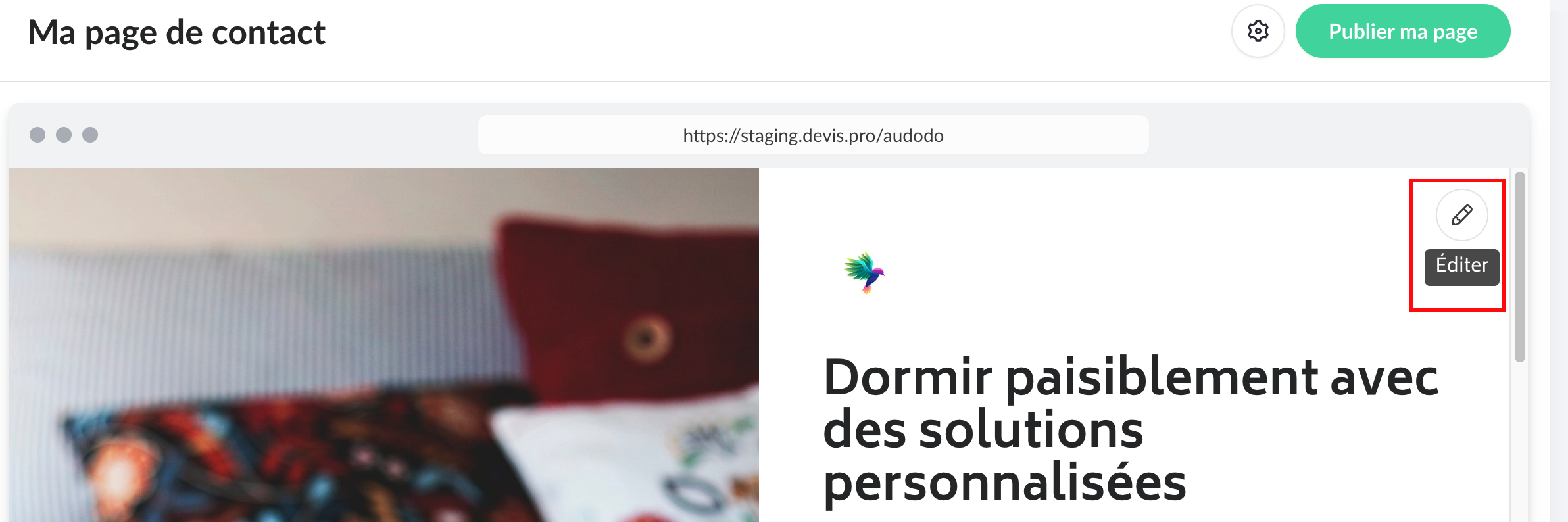
2. Accédez aux champs modifiables comme le nom de votre société, son logo et une image de présentation.
A noter que le poids maximal des fichiers à ne pas dépasser est indiqué et que la disposition de l'image est automatiquement calculée et positionnée.
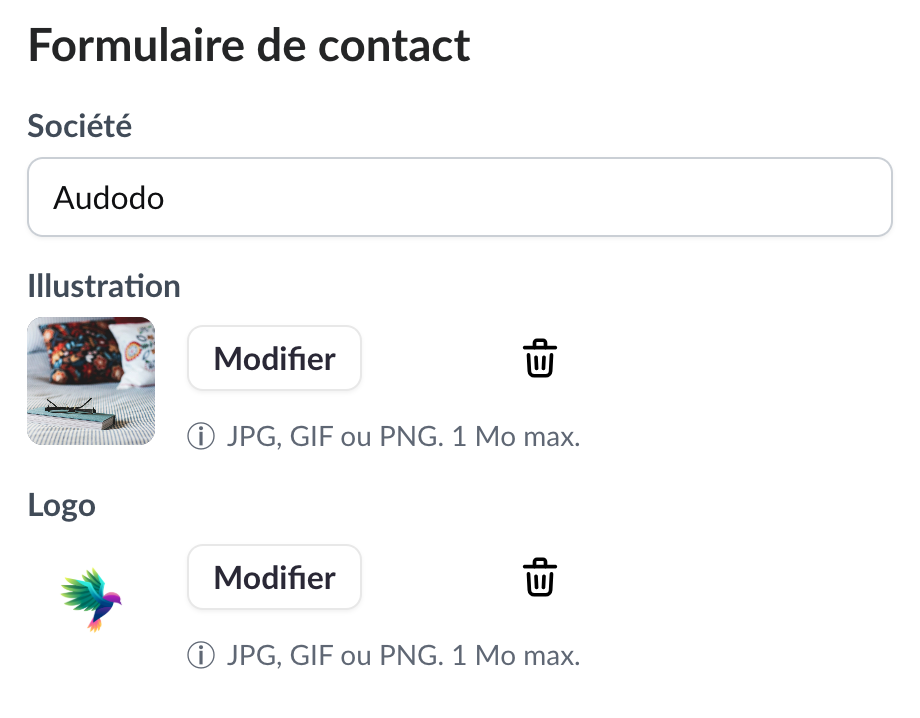
3. Rédigez ensuite le titre de votre page et sa description ainsi que le bouton d'envoi.
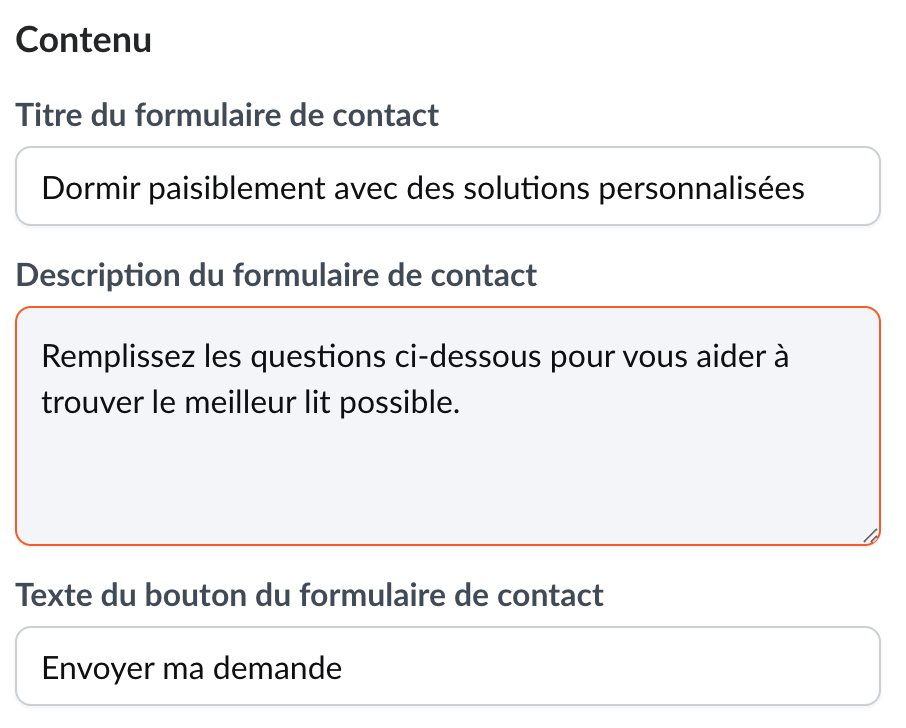
Modifier la section "Nos services"
La section "Nos services" est définie ainsi par défaut. Vous pouvez toutefois changer son intitulé et ses informations en cliquant sur l'icône du crayon, en haut, à droite de votre écran.
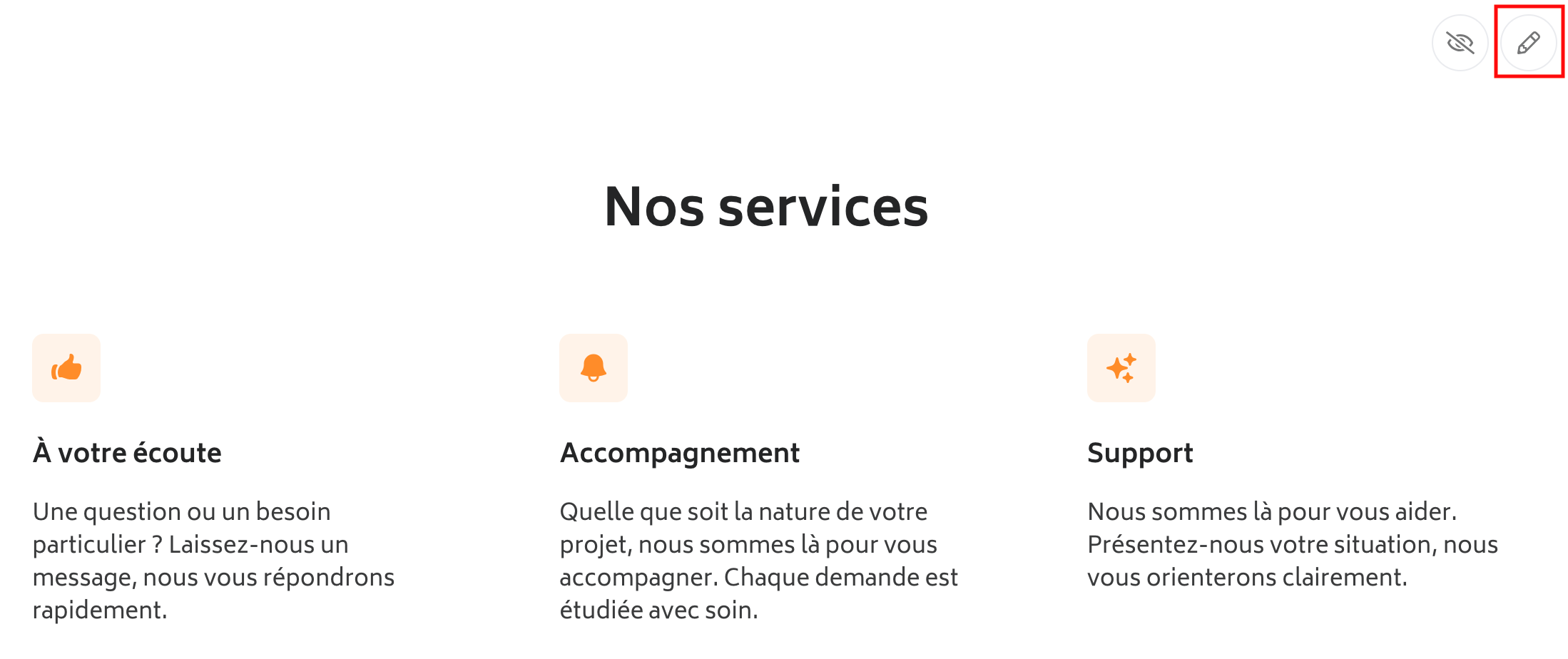
Accédez à la fenêtre de modification, cliquez sur les différents champs pour personnaliser les informations souhaitées.
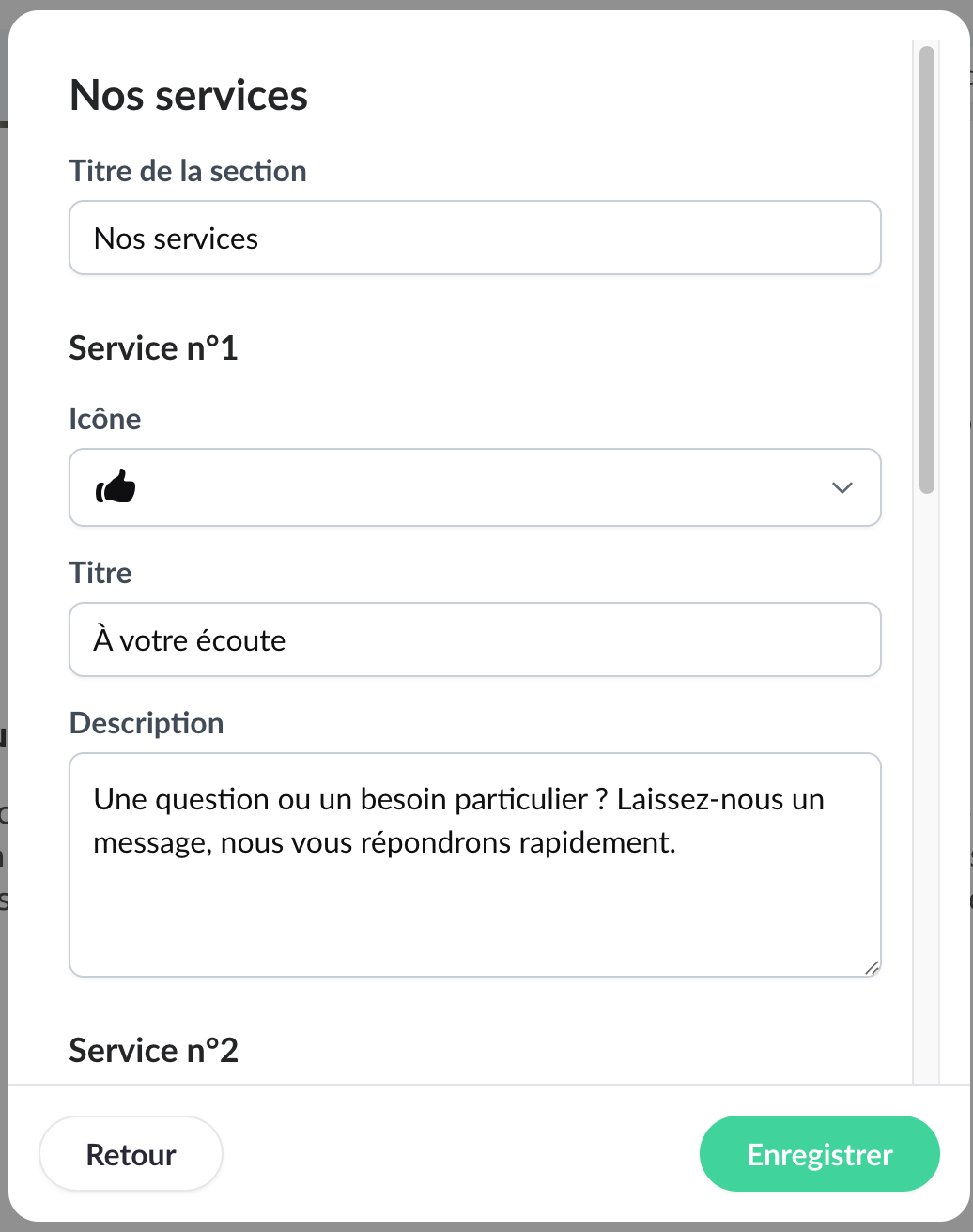
Lorsque vous avez terminé, pensez à cliquer sur "Enregistrer" pour enregistrer votre personnalisation.
Modifier la section "Nos réalisations"
Lorsque vous êtes sur la section "Nos réalisations", cliquez sur l'icône du crayon, en haut, à droite de la section.
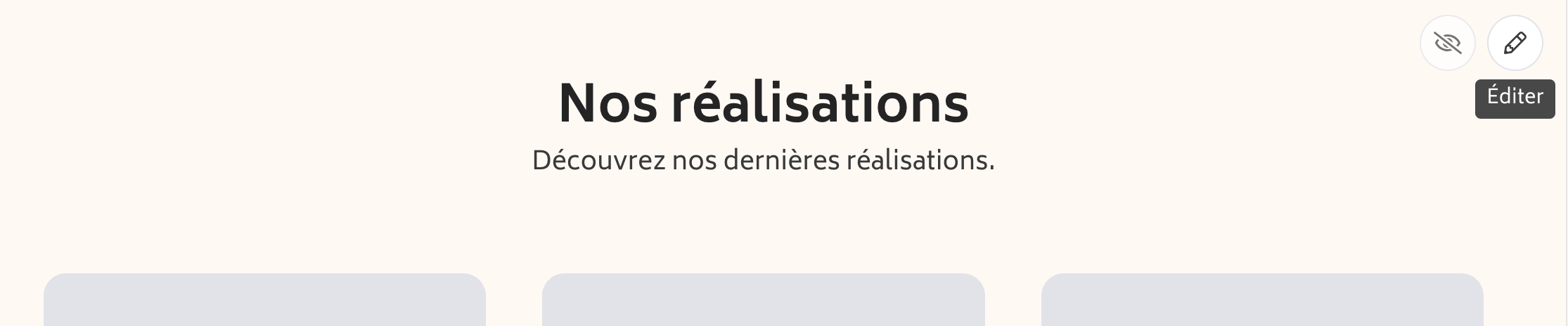
Accédez ensuite à la fenêtre d'édition. Personnalisez les informations à votre convenance et cliquez sur "Enregistrer".
A noter que vous n'êtes pas obligé de mettre autant d'images que ce qui est montré dans l'exemple.
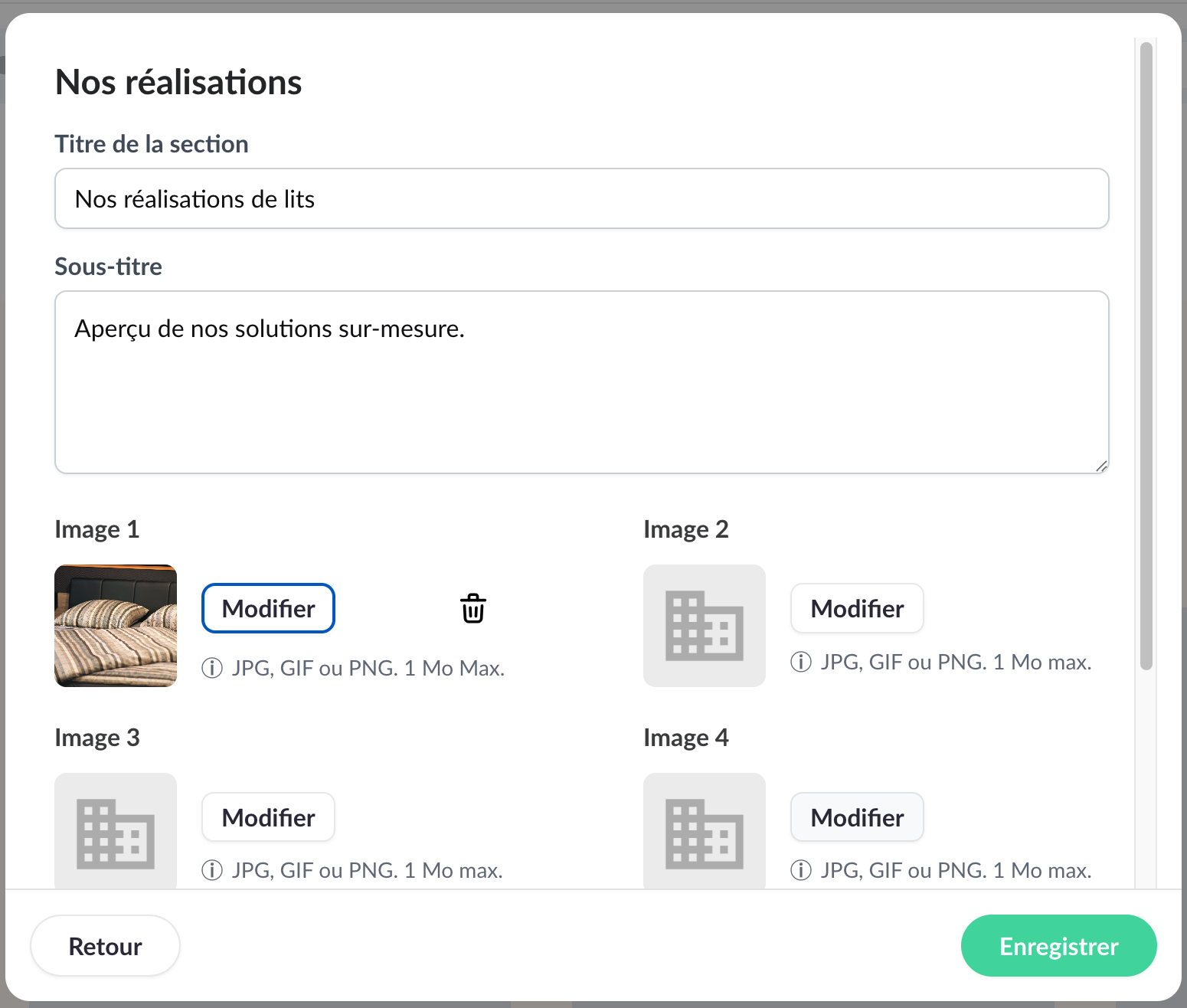
Modifier la section "A propos"
Comme pour les sections précédentes, pour changer cette section, vous devez cliquer sur l'icône du crayon, en haut, à droite de votre écran.
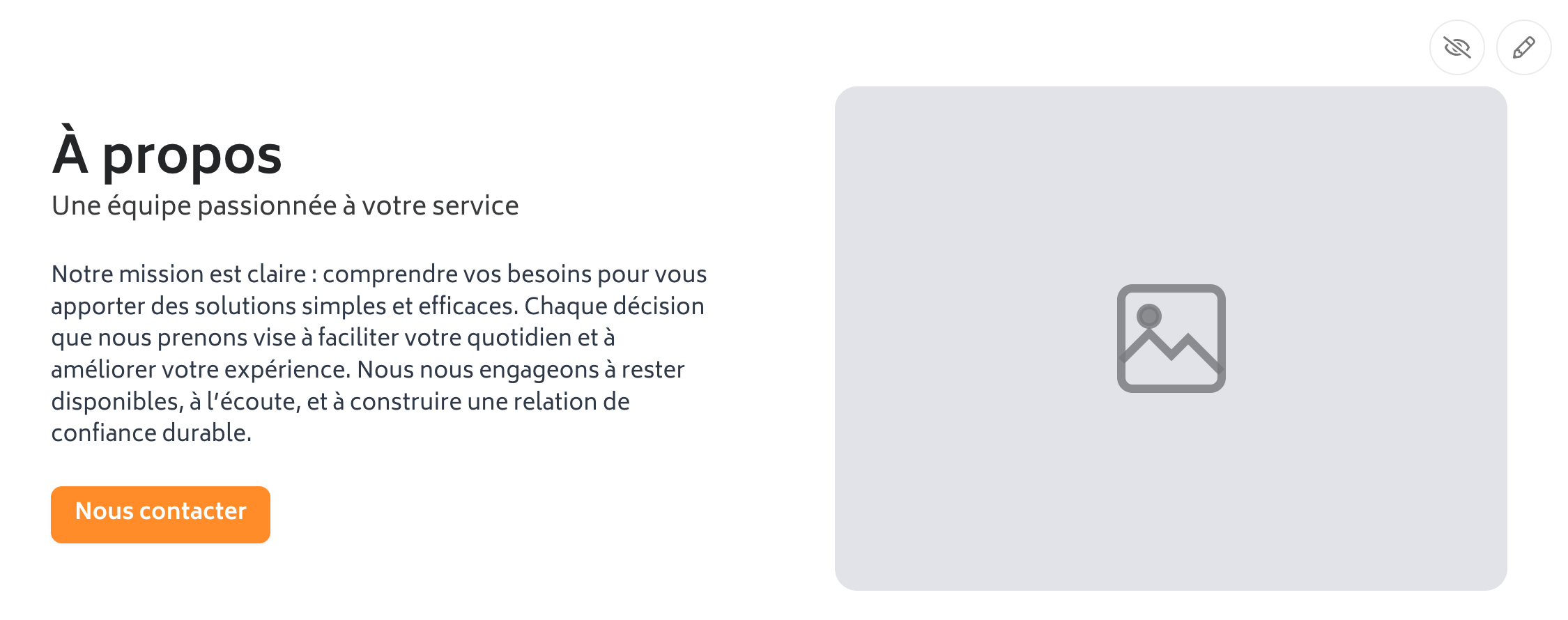
Depuis la fenêtre d'édition, vous pouvez changer le titre, le sous-titre, le texte et le texte du bouton. Vous pouvez également télécharger un visuel.
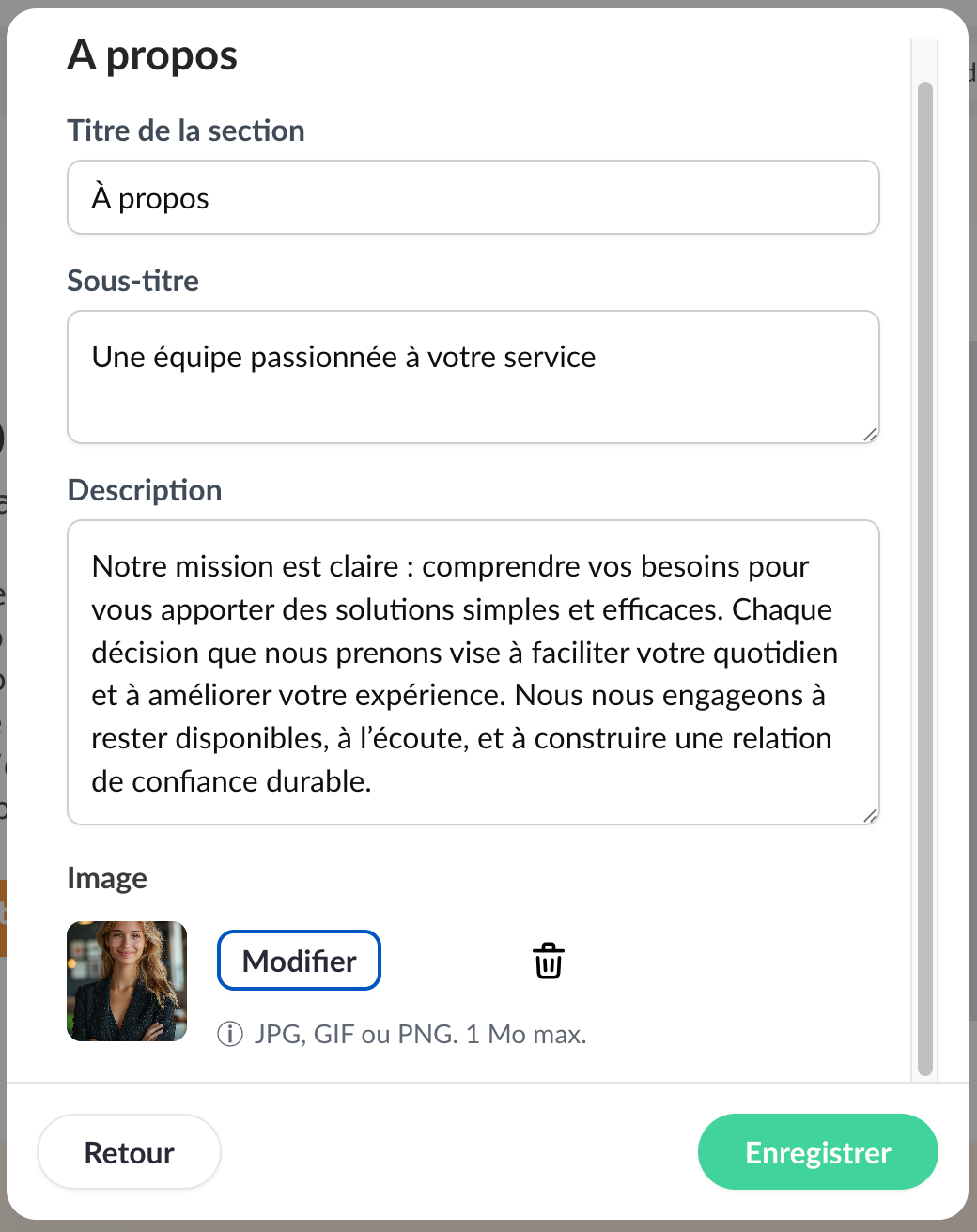
Vous n’avez pas trouvé votre réponse ? Contactez-nous et nous vous répondrons rapidement.